pk游戏网:安全、高速、放心的软件下载!
软件提交 专题合集 热门手游《painter》固定调色盘方法
Infinite Painter固定调色盘的方法很简单,用户只需打开Infinite Painter软件,并进入绘画界面,打开调色盘界面,在基本色右上角找到并点击三点图标,选择里面的“停靠调色板”功能,即可将调色盘固定显示在界面上,便于用户快速选择和调整颜色。
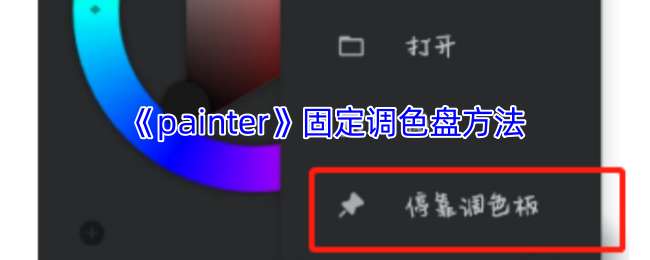
painter怎么固定调色盘?
1、打开painter绘画软件,下滑到图库界面,打开一个项目文件,或者是新建一个画布进入绘画操作界面。
2、在左侧我们的悬浮工具栏中,我们点击调色盘圆圈,打开调色盘界面,在这里我们可以进行调色操作。
3、然后点击画布这个调色盘就会自动隐藏起来,虽然这个功能可以节省画布的显示界面,但是我们练习色彩的时候,颜色要不断的来回使用,这就非常的耗费时间。
4、我们可以将调色盘停靠固定画布上,就可以不用一直打开关闭调色盘了。
5、打开调色盘界面,在下面我们可以看到基本色,在基本色右上角有一个三点图标,我们打开选择里面的“停靠调色板”功能。
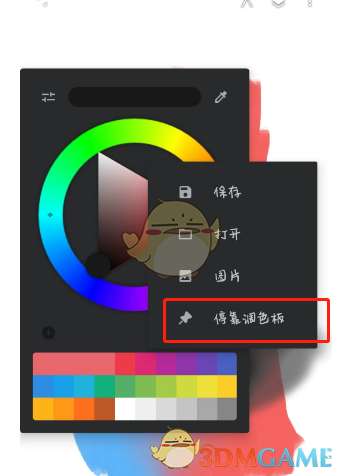
6、这时候我们的基本色卡就会停靠在左侧面板中,并且在顶部有个“+”还可以添加我们当前的颜色,如果要重新调色,那么也可以打开调色盘面板调色操作。
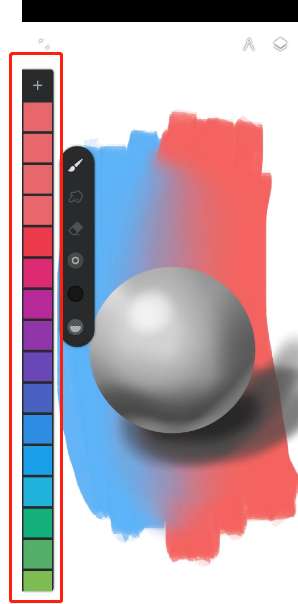
以上就是小编带来的painter怎么固定调色盘?infinite painter固定调色盘方法,更多相关资讯教程,请关注pk游戏网。
推荐应用
热门文章
本类排行
热门应用
 包子漫画 官方入口网页版 v1.0
包子漫画 官方入口网页版 v1.01.48 MB | 11-22
进入 漫蛙MANWA漫画 官方正版入口下载 v2.0
漫蛙MANWA漫画 官方正版入口下载 v2.030.46 MB | 11-21
进入 pvz融合版 2.1.4最新版 v2.2
pvz融合版 2.1.4最新版 v2.20.00 MB | 11-29
进入 奥汀三国群英传7单机版 1.002
奥汀三国群英传7单机版 1.0020.00 MB | 04-25
进入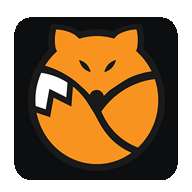 尾巴漫画 免费漫画页面弹窗 v8.8.0
尾巴漫画 免费漫画页面弹窗 v8.8.023.65 MB | 11-30
进入

